Postupné upgrady s využitím MaxSurge ve škálovacích sadách virtuálních počítačů
Postupné upgrady s MaxSurge můžou pomoct zlepšit dobu provozu služby během událostí upgradu. S povoleným MaxSurge se nové instance vytvářejí v dávkách pomocí nejnovějšího modelu škálování. Když jsou nové instance plně vytvořené a v pořádku, škálovací sada odstraní instance v dávkách odpovídajících starému modelu škálovací sady. Tento proces pokračuje, dokud nebudou všechny instance aktuální.
Poznámka:
Pokud chcete nakonfigurovat upgrady MaxSurge, zaregistrujte následující příznak funkce:
Register-AzProviderFeature -FeatureName MaxSurgeRollingUpgrade -ProviderNamespace Microsoft.Compute
Pokud chcete aktualizovat referenční verzi image během upgradu, zaregistrujte následující příznak funkce:
Register-AzProviderFeature -FeatureName ImageReferenceUpgradeForVmoVMs -ProviderNamespace Microsoft.Compute
Koncepty
| Nastavení | Popis |
|---|---|
| Velikost dávky postupného upgradu % | Určuje, kolik z celkového počtu instancí škálovací sady chcete upgradovat najednou. Příklad: Velikost dávky 20 % v případě, že máte ve škálovací sadě 10 instancí, výsledkem jsou dávky upgradu se dvěma instancemi. |
| Pozastavení času mezi dávkami (s) | Určuje, jak dlouho má škálovací sada čekat mezi dokončením dávky upgradu a spuštěním nové. Příklad: Doba pozastavení 10 sekund znamená, že po úspěšném dokončení dávky bude škálovací sada čekat 10 sekund před přechodem na další dávku. |
| Maximální početinstancích | Určuje celkový počet instancí, které je možné označit jako poškozené před a během postupného upgradu. Příklad: Maximální nezdravá instance % z 20 znamená, že pokud máte škálovací sadu 10 instancí a více než dvě instance v celé sestavě škálovací sady, která není v pořádku, zastaví se postupný upgrade. |
| Maximální počet upgradu v pořádku – % | Určuje celkový počet instancí, které je možné po upgradu označit jako poškozené. Příklad: Maximální nezdravý upgrade % z 20 znamená, že pokud máte škálovací sadu 10 instancí a více než dvě instance v sestavě škálovací sady po upgradu, která není v pořádku, upgrade se zruší. |
| Stanovení priority instancí, které nejsou v pořádku | Informuje škálovací sadu o upgradu instancí, které hlásí, že nejsou v pořádku, a teprve potom upgraduje sestavy instancí jako v pořádku. Příklad: Pokud se některé instance ve vašem měřítku při zahájení postupného upgradu nezdaří nebo nejsou v pořádku, škálovací sada tyto instance nejprve aktualizuje. |
| Povolení upgradu mezi zónami | Umožňuje škálovací sadě ignorovat hranice zóny dostupnosti při určování dávek. Tento postup v podstatě umožňuje postupnému upgradu zacházet se škálovací sadou jako s regionálním nasazením namísto zónového nasazení. |
Důležité informace
- Automatické upgrady imagí operačního systému a automatické upgrady rozšíření automaticky dědí zásady postupného upgradu a používají je k provádění upgradů. V případě škálovacích sad virtuálních počítačů využívajících uniform Orchestraation se při nastavení maxSurge na
true, automatické upgrady imagí operačního systému a automatické upgrady rozšíření použijí také metodu upgradu MaxSurge. U škálovacích sad virtuálních počítačů s flexibilní orchestrací se povolení automatických upgradů imagí operačního systému a maxSurge zatím nepodporuje. - Při použití kumulativních upgradů s MaxSurge se vytvoří nové virtuální počítače pomocí nejnovějšího modelu škálovací sady, který nahradí virtuální počítače starým modelem škálovací sady. Tyto nově vytvořené virtuální počítače se počítají do celkové kvóty jader. Kromě toho tyto nové virtuální počítače mají nové IP adresy a umístí se do existující podsítě. K nasazení těchto nově vytvořených virtuálních počítačů musíte mít také k dispozici dostatečnou kvótu IP adres a prostor podsítě.
- Během procesů upgradu MaxSurge provádí Azure kontrolu kvóty před každou novou dávkou. Pokud se tato kontrola kvóty nezdaří, upgrade se ve výchozím nastavení nastaví na jiný upgrade než MaxSurge a upgraduje se.
- Při použití kumulativních upgradů se službou MaxSurge ve škálovacích sadách virtuálních počítačů s jednotnou orchestrací může být nový virtuální počítač vytvořený s aktualizovaným modelem, který nahradí virtuální počítač starším modelem, umístěn do jiné aktualizační domény než předchozí virtuální počítač.
- Pokud připojíte virtuální počítač ke škálovací sadě virtuálních počítačů, měl by mít připojený virtuální počítač také rozšíření stavu aplikace. Pokud připojený virtuální počítač nemá nakonfigurované rozšíření stavu a hlásí stav aplikace, může to mít vliv na postupný upgrade.
MaxSurge vs. místní upgrady
Upgrady MaxSurge
Postupné upgrady pomocí MaxSurge vytvoří nové instance s nejnovějším modelem škálovací sady, aby se nahradily instance spuštěné starým modelem. Vytvořením nových instancí můžete zajistit, aby kapacita škálovací sady během trvání procesu upgradu nepřepadla pod počet instancí sady.

Místní upgrady
Postupné upgrady se zakázaným maxSurgem provádí místní upgrady. V závislosti na typu upgradu nemusí být virtuální počítače během procesu upgradu dostupné pro provoz. To může snížit kapacitu škálovací sady během procesu upgradu, ale nevyužít žádnou dodatečnou kvótu.
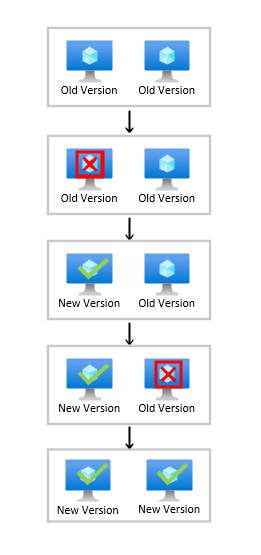
Konfigurace postupných upgradů pomocí MaxSurge
Povolení nebo zakázání maxSurge je možné provést během zřizování škálovací sady nebo po jeho zřízení. Při použití zásad postupného upgradu musí škálovací sada také použít rozšíření stavu aplikace nebo sondu stavu. Navrhuje se vytvořit škálovací sadu se zásadami ručního upgradu a po úspěšném potvrzení správného nahlášení stavu aplikace zásadu aktualizovat na postupné.
Vyberte škálovací sadu virtuálních počítačů, pro kterou chcete změnit zásady upgradu. V nabídce v části Nastavení vyberte Upgradovat zásadu a z rozevírací nabídky vyberte Rolling – Upgrades roll out in batches with optional pause.
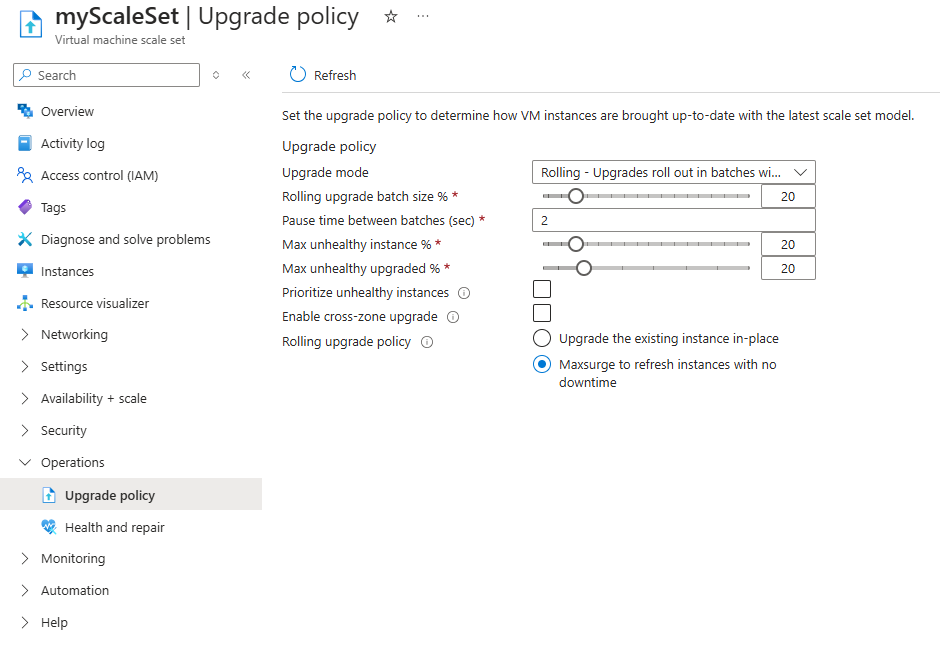
Další kroky
Další informace o upgradech pro škálovací sady virtuálních počítačů najdete v tématu Konfigurace zásad postupného upgradu.